So bearbeiten Sie eine Fußzeile in WordPress – Anfängerleitfaden
Veröffentlicht: 2021-02-10Kämpfen Sie mit der Bearbeitung einer Fußzeile in WordPress?
Ihre Fußzeile ist der Teil Ihres WordPress-Designs, der am unteren Rand Ihrer Website angezeigt wird, normalerweise auf jeder einzelnen Seite.
Das Bearbeiten der Fußzeile kann ein kniffliges Thema sein, da einige Themen Dinge anders machen als andere Themen. Das heißt, wie Sie eine Fußzeile in einem Thema bearbeiten, ist möglicherweise nicht ganz dasselbe wie in einem anderen Thema.
Glücklicherweise gibt es jetzt jedoch viele Gemeinsamkeiten, und die meisten Themen haben begonnen, ähnliche Methoden zu verwenden.
In diesem Beitrag zeigen wir Ihnen, wie Sie eine Fußzeile in WordPress mit diesen Methoden bearbeiten, was für so ziemlich jedes moderne WordPress-Theme funktionieren sollte.
Und wenn das nicht genug ist, gehen wir zum Schluss noch weiter und zeigen Ihnen, wie Sie mit einem visuellen Drag-and-Drop-Editor Ihre eigene, zu 100 % benutzerdefinierte Fußzeile erstellen und Code-Snippets in Ihre Fußzeile einfügen können.
Sie können unten klicken, um direkt zu einem bestimmten Abschnitt zu springen:
- Bearbeiten Sie eine Fußzeile mit dem WordPress Customizer, die meisten Benutzer sollten hier beginnen
- Erstellen Sie Ihre eigene benutzerdefinierte Fußzeile mit dem Seitenersteller von Elementor
- Fügen Sie Codeschnipsel in Ihre Fußzeile ein
So bearbeiten Sie eine Fußzeile in WordPress mit dem Customizer
Im Jahr 2022 verwenden die meisten Themes eine native WordPress-Funktion namens Customizer , um Theme-Anpassungen zu verwalten, einschließlich der Bearbeitung der Fußzeile.
Im Customizer gibt es verschiedene Möglichkeiten, die Fußzeile deiner Website zu verwalten:
- WordPress-Widgets – Viele Themes erstellen Widget-Bereiche für Ihre Fußzeile. Sie können den Inhalt der Fußzeile bearbeiten, indem Sie Widgets bearbeiten oder hinzufügen.
- Themeneinstellungen – Viele Themen bieten auch eigene Optionen zur Steuerung der Fußzeile. Diese konzentrieren sich in der Regel mehr auf Layouteinstellungen. Sie können beispielsweise die Anzahl der Fußzeilenspalten auswählen und diesen Spalten dann mithilfe von Widgets Inhalte hinzufügen.
- WordPress-Menüs – einige Themes verwenden das integrierte Menüsystem von WordPress, um Links zur Fußzeile hinzuzufügen.
Ihr Thema kann eine, zwei oder alle drei dieser Optionen verwenden, um Ihnen die Kontrolle über Ihre Fußzeile zu geben. Wir zeigen Ihnen in diesem Abschnitt, wie sie alle funktionieren.
Um den WordPress Customizer zu öffnen, gehen Sie in Ihrem WordPress-Dashboard zu Aussehen → Anpassen . Sie sollten rechts eine Live-Vorschau Ihrer Website zusammen mit einer Seitenleiste mit Einstellungen auf der linken Seite sehen.
Jetzt führen wir Sie durch die gängigen Szenarien zum Bearbeiten einer Fußzeile in WordPress mit dem Customizer…
WordPress-Widgets
Im Jahr 2022 und darüber hinaus verwenden viele WordPress-Themes das integrierte Widget-System von WordPress, um den Inhalt der Fußzeile zu steuern.
Um zu sehen, ob dies auf Ihr Design zutrifft, wählen Sie die Option Widgets in den Seitenleisteneinstellungen. Dann sehen Sie eine Liste mit Widget-Positionen in Ihrem Design.
Wenn Ihr Design Fußzeilen-Widgets unterstützt, sollten Sie mindestens einen Eintrag für eine Fußzeilenposition sehen. Es ist auch üblich, mehrere Fußzeilen-Widget-Positionen zu sehen. Wenn dies der Fall ist, stellt jede Widget-Position normalerweise eine Gemeinsamkeit in Ihrer Fußzeile dar.
Zum Beispiel enthält das Design Twenty Twenty zwei Fußzeilen-Widget-Positionen – jede repräsentiert eine Spalte ihres zweispaltigen Fußzeilen-Layouts:
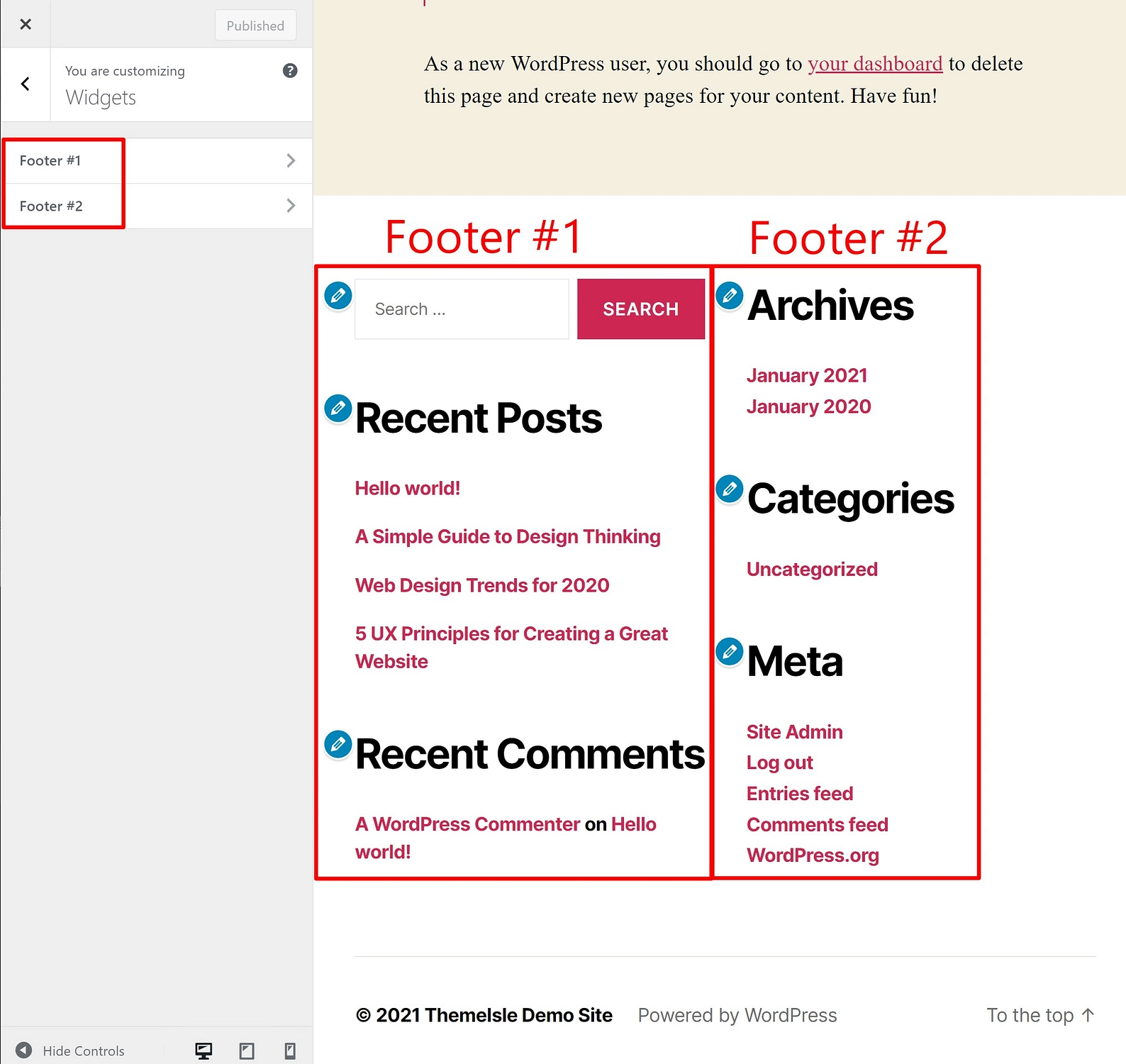
Wenn Sie einen dieser Bereiche auswählen, können Sie WordPress-Widgets hinzufügen/entfernen/bearbeiten, um den Inhalt in diesem Teil der Fußzeile zu steuern. Während Sie Änderungen vornehmen, sollten Sie automatisch die Live-Vorschau Ihres Footer-Updates sehen:
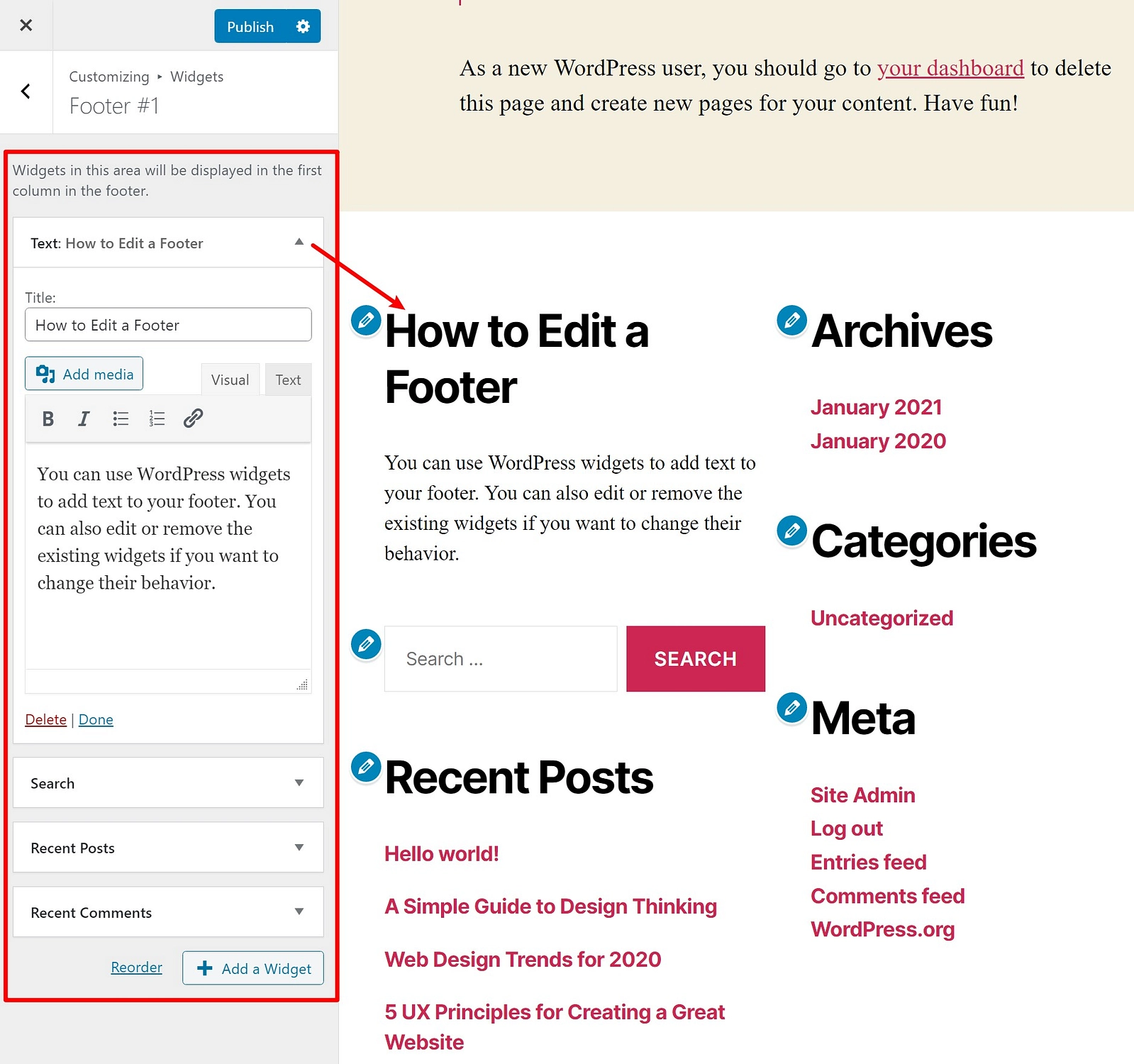
Wenn Sie weitere Widget-Optionen hinzufügen möchten, können Sie ein WordPress-Widget-Plugin verwenden, um neue Arten von Widgets hinzuzufügen.
Wenn Sie mit dem Aussehen Ihrer Fußzeile zufrieden sind, klicken Sie auf die Schaltfläche „ Veröffentlichen “ oben in der Seitenleiste, um Ihre Änderungen live zu schalten.
Themen Einstellungen
Einige Themen enthalten ihre eigenen speziellen Optionen zum Anpassen der Fußzeile. Zum Beispiel enthält unser kostenloses Neve-Design einen eigenen Drag-and-Drop-Fußzeilen-Builder, mit dem Sie Ihr eigenes benutzerdefiniertes Fußzeilen-Layout erstellen können.
Diese Einstellungen befinden sich irgendwo in den Optionen Ihres Designs in der Seitenleiste des Customizers. Mit Neve ist es super einfach, auf die Fußzeilenoptionen zuzugreifen – Sie wählen einfach die Fußzeilenauswahl der obersten Ebene. Viele andere Themen platzieren ihre Fußzeileneinstellungen jedoch in einem Untermenü eines anderen Abschnitts.
Ein guter Trick, um diese Einstellungen schnell zu finden, besteht darin, in der Live-Vorschau mit der Maus über die Fußzeile zu fahren. Sie sollten dann ein blaues Stiftsymbol sehen – wenn Sie auf dieses Symbol klicken, sollten Sie direkt zu den Fußzeileneinstellungen gelangen:
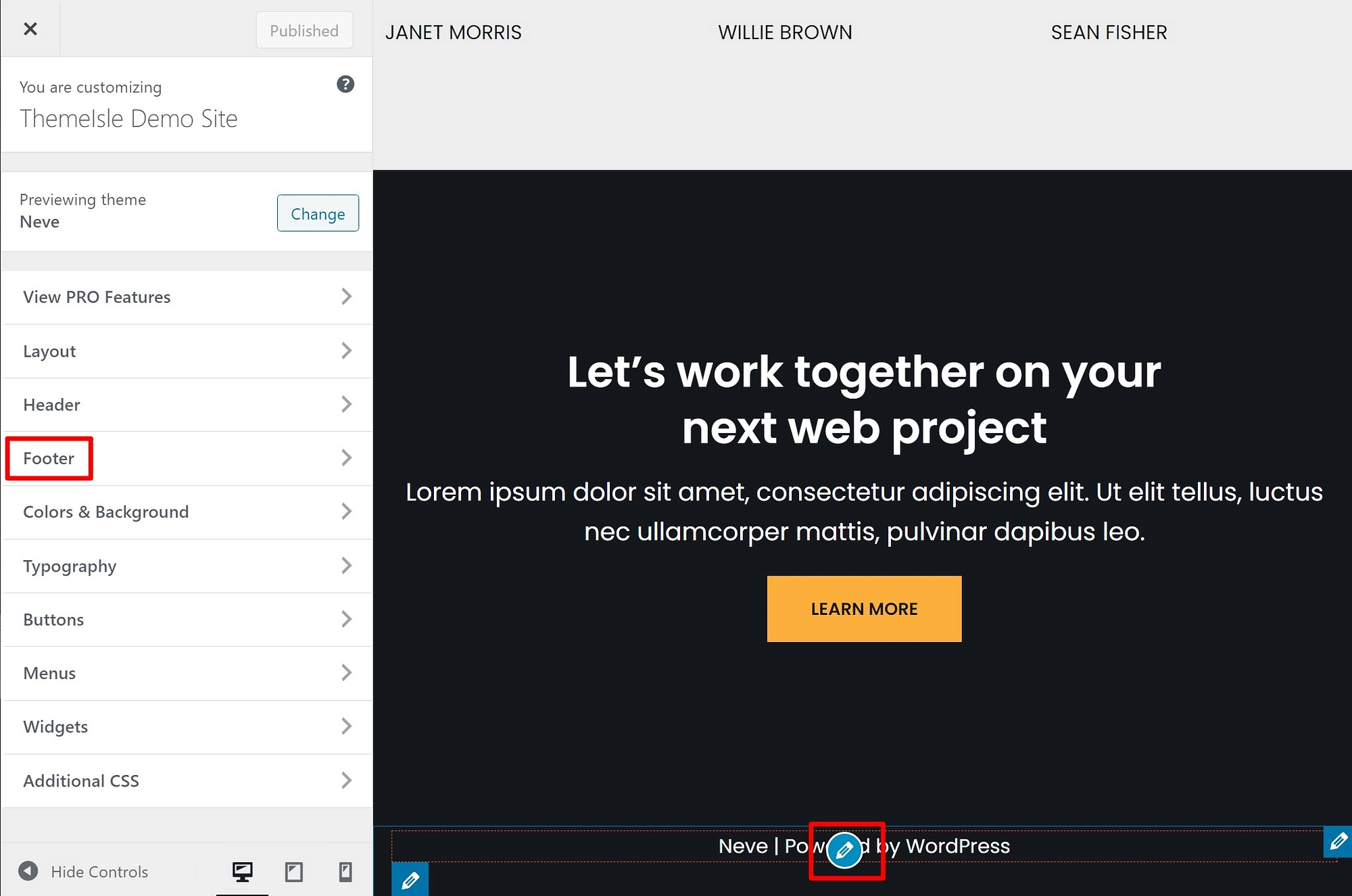
Von dort aus können Sie die Einstellungen Ihres Designs verwenden, um Ihre Fußzeile anzupassen. Mit Neve erhalten Sie diesen wirklich netten Drag-and-Drop-Builder, mit dem Sie das genaue Layout Ihrer Fußzeile steuern können:
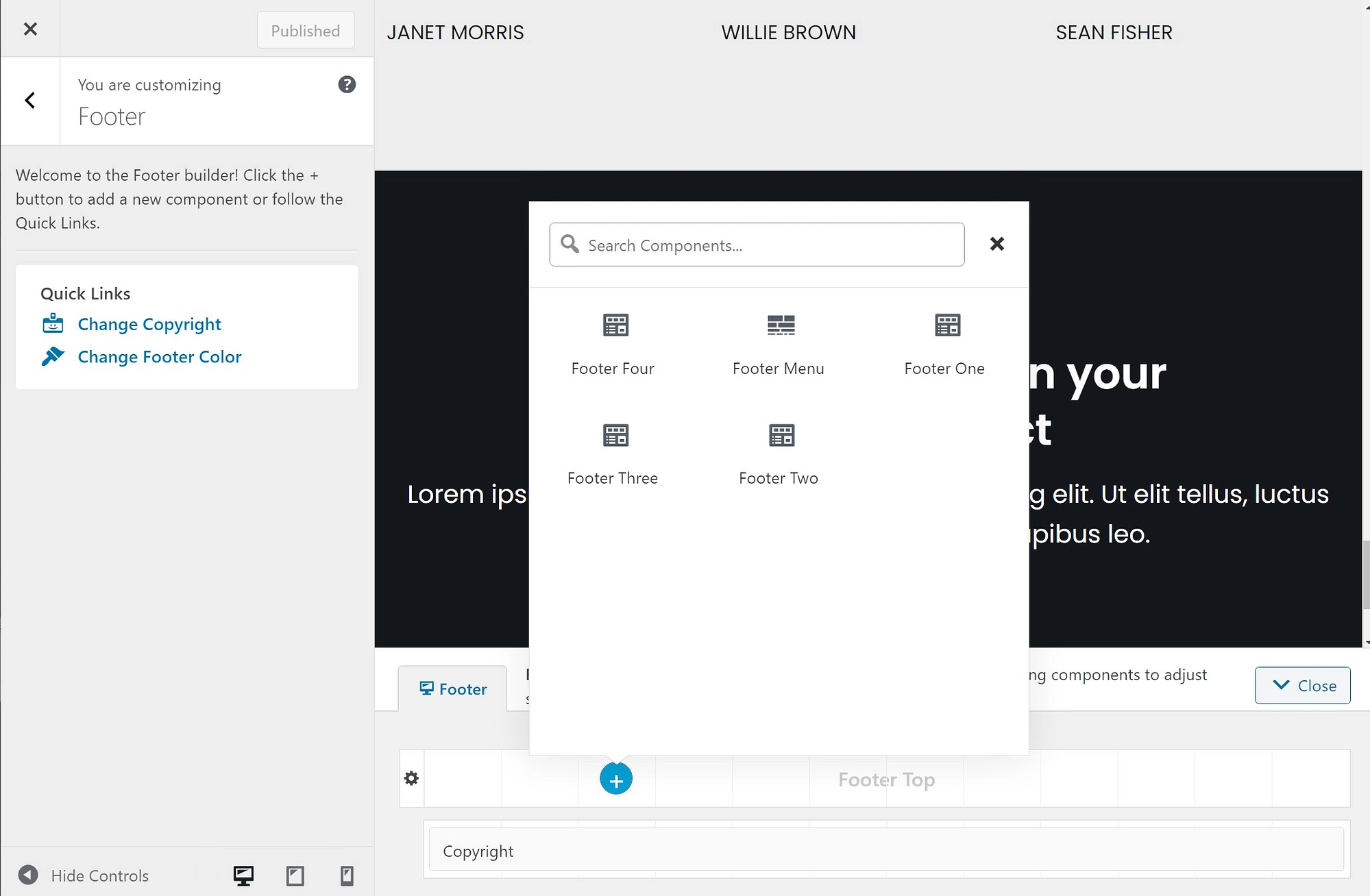
Ihr Thema bietet Ihnen möglicherweise kein so flexibles Werkzeug, aber Sie sollten zumindest einige Optionen haben.
Wenn Sie Änderungen vornehmen, sollte die Live-Vorschau Ihrer Fußzeile automatisch aktualisiert werden.
Wenn Sie mit dem Aussehen zufrieden sind, klicken Sie unbedingt auf die Schaltfläche „ Veröffentlichen “.
WordPress-Menü
Einige WordPress-Themes verwenden das WordPress-Menüsystem, um ein Fußzeilenmenü zu erstellen. Auf diese Weise können Sie die Links bearbeiten, die in der Fußzeile Ihrer Website angezeigt werden, aber Sie können keine benutzerdefinierten Inhalte hinzufügen, wie dies mit Widgets möglich ist.
Je nachdem, wie Ihr Design erstellt wurde, können Sie ein Fußzeilenmenü verwenden, um nur einen Teil Ihrer Fußzeile zu steuern. Oder Ihr Thema hat möglicherweise nicht einmal eines.
Um zu überprüfen, ob Ihr Theme über diese Funktion verfügt, öffnen Sie den Menübereich im WordPress Customizer. Wählen Sie dann die Option zum Anzeigen aller Standorte aus:
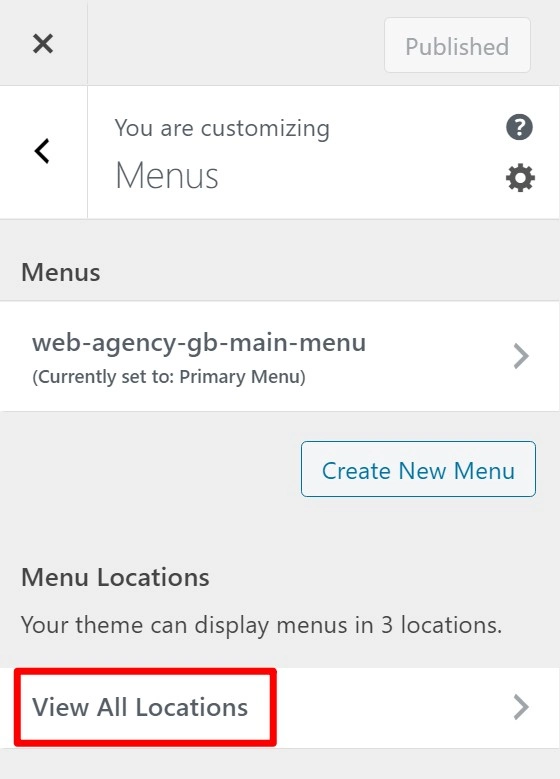
Wenn Ihr Design ein Fußzeilenmenü hat, sollten Sie einen Ort namens „Fußzeilenmenü“ oder etwas Ähnliches sehen. Sie können entweder ein vorhandenes Menü von Ihrer Website auswählen oder auf den Link klicken, um ein neues Menü zu erstellen:

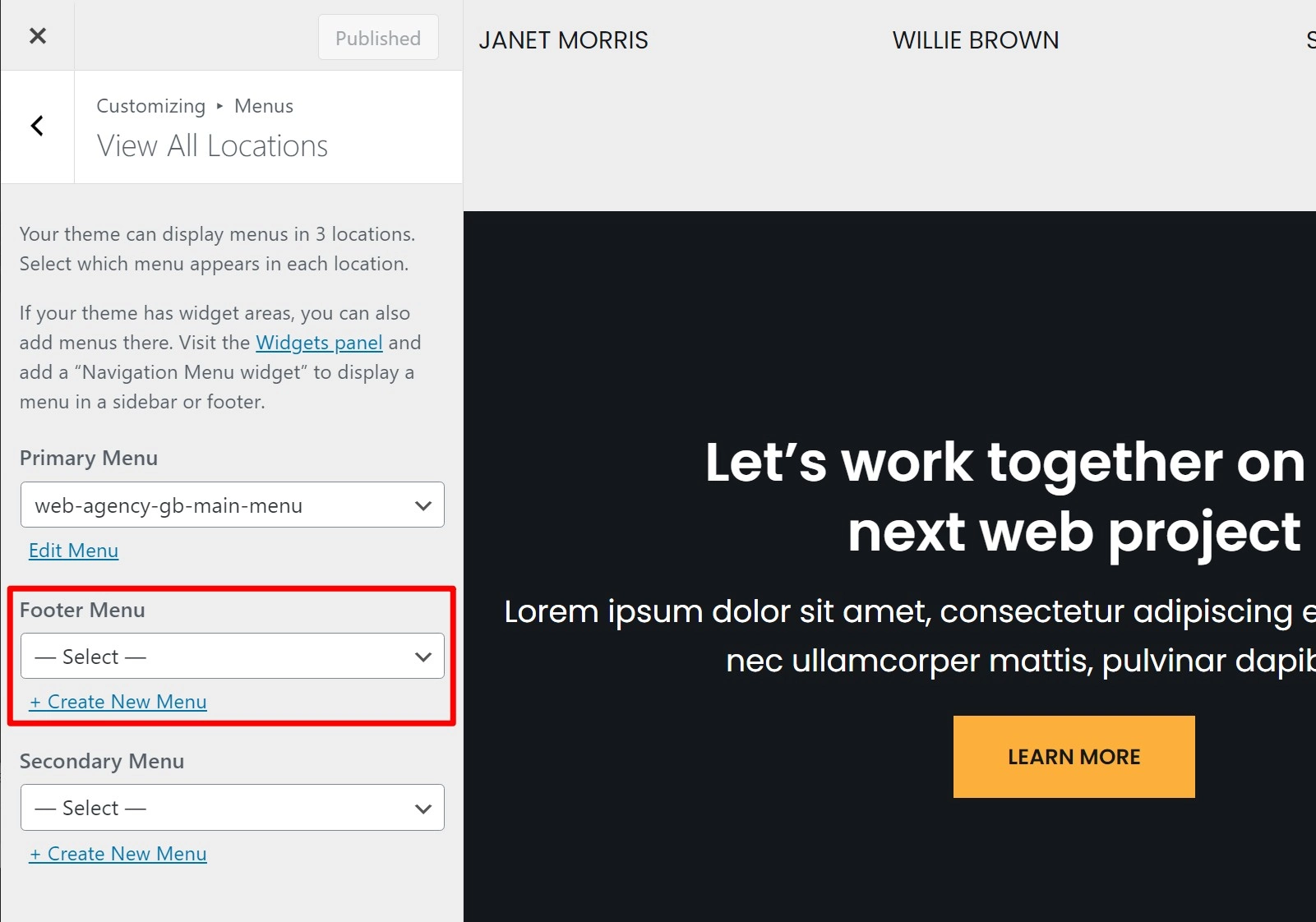
Wenn Sie ein neues Menü erstellen, können Sie direkt dort im Customizer Menüelemente hinzufügen. Wenn Sie neue Inhalte hinzufügen, sollten Sie automatisch das Live-Vorschau-Update sehen:
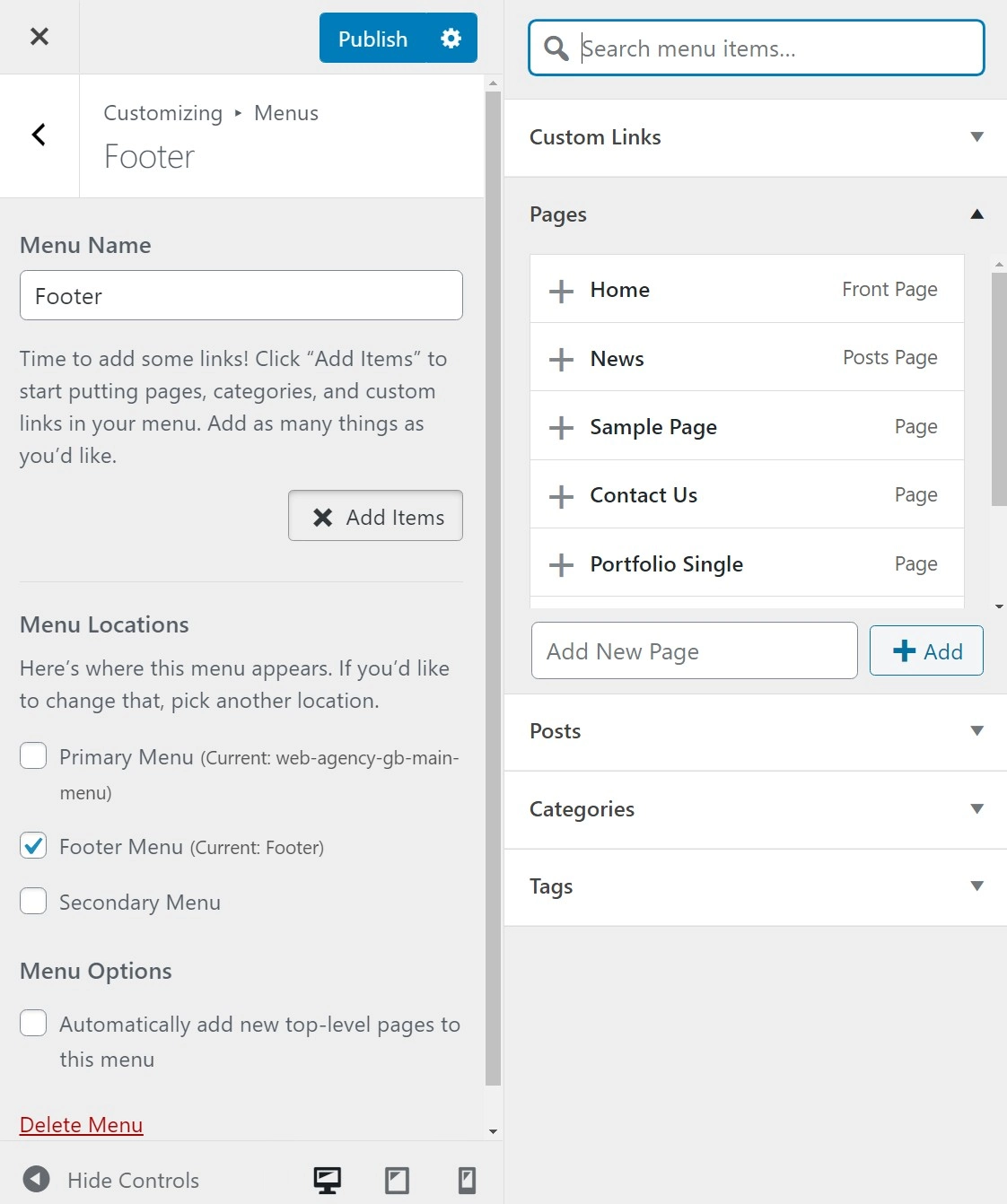
Wenn Sie fertig sind, klicken Sie unbedingt auf die Schaltfläche zum Veröffentlichen Ihres Menüs.
So erstellen Sie eine benutzerdefinierte WordPress-Fußzeile per Drag-and-Drop
Wenn es Ihnen nicht ausreicht zu lernen, wie man eine Fußzeile in WordPress bearbeitet, können Sie noch einen Schritt weiter gehen und Ihre eigene, vollständig benutzerdefinierte Fußzeile erstellen.
Keine Sorge – Sie benötigen dazu keine speziellen technischen Kenntnisse oder Programmierkenntnisse. Stattdessen können Sie einen visuellen Drag-and-Drop-Editor verwenden, um die perfekte Fußzeile für Ihre Website zu erstellen.
Sie können das Layout und die Farben vollständig steuern und gleichzeitig Ihren eigenen Text, Bilder, Formulare, Schaltflächen, Social-Media-Integrationen und mehr hinzufügen.
Um dies zu erreichen, können Sie zwei kostenlose Plugins verwenden:
- Elementor – dieser beliebte Seitenersteller bietet Ihnen ein visuelles Drag-and-Drop-Bearbeitungserlebnis. Erfahren Sie mehr in unserem Elementor-Test.
- Elementor – Header, Footer & Blocks Template – mit diesem kostenlosen Plugin können Sie Elementor verwenden, um die Fußzeile Ihres Themas zu gestalten
Stellen Sie zunächst sicher, dass Sie beide Plugins installieren und aktivieren. Befolgen Sie dann diese Anweisungen zum Bearbeiten einer Fußzeile in WordPress mit Elementor …
1. Erstellen Sie eine Fußzeilenvorlage
Sobald beide Plugins aktiv sind, gehen Sie in Ihrem WordPress-Dashboard zu Appearance → Header Footer & Blocks . Klicken Sie dann auf Neu hinzufügen , um eine neue Vorlage zu erstellen:
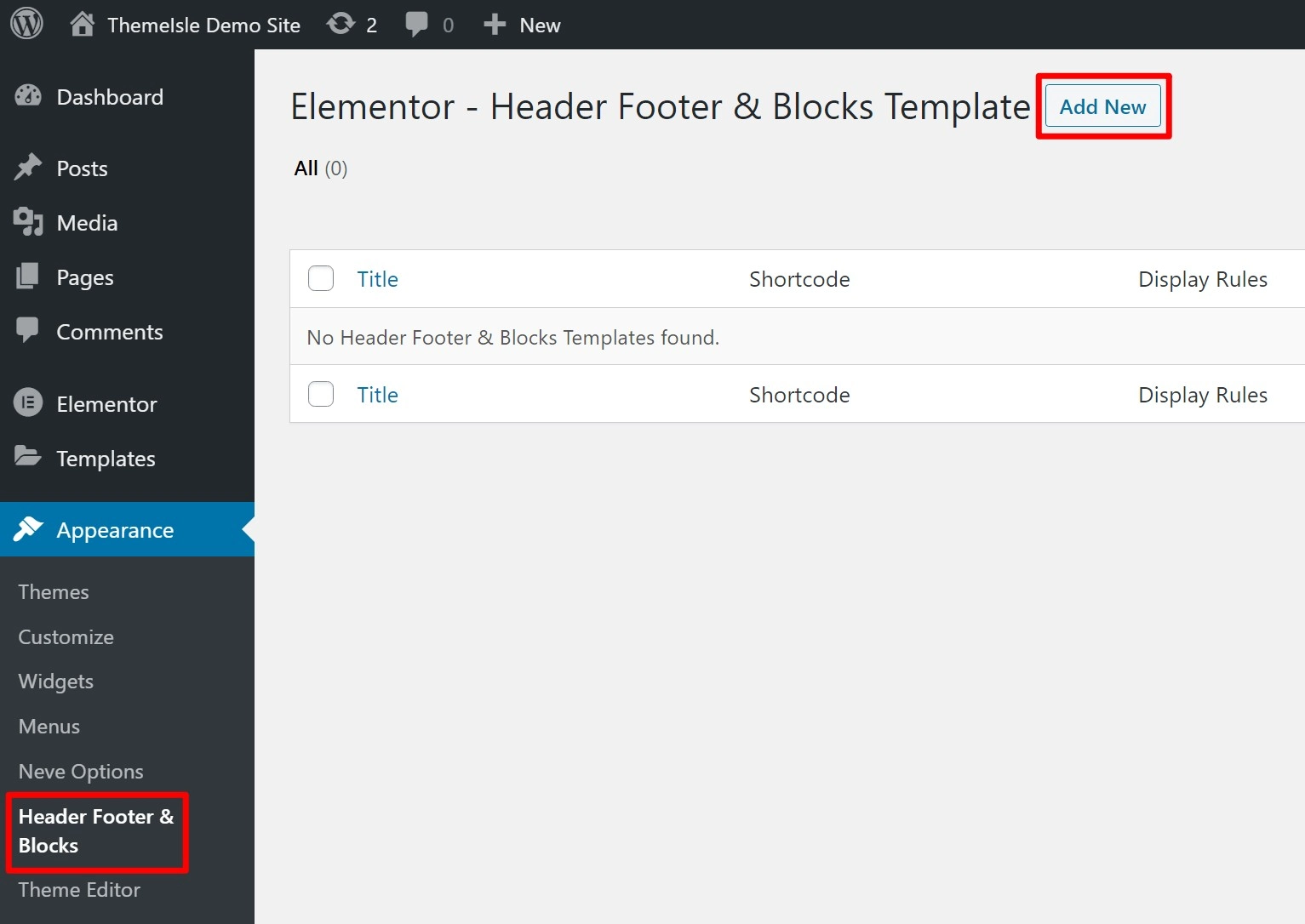
Wählen Sie unter Art der Vorlage Fußzeile aus. Dann können Sie die anderen Einstellungen verwenden, um zu steuern, wo Ihre Fußzeile angezeigt werden soll und wer sie sehen soll. Um diese Fußzeile für jede Seite Ihrer Website zu verwenden, wählen Sie die Option zum Anzeigen auf der gesamten Website aus.
Wenn Sie mit den Regeln zufrieden sind, klicken Sie auf die Schaltfläche zum Veröffentlichen , genau wie bei einem Blogbeitrag:
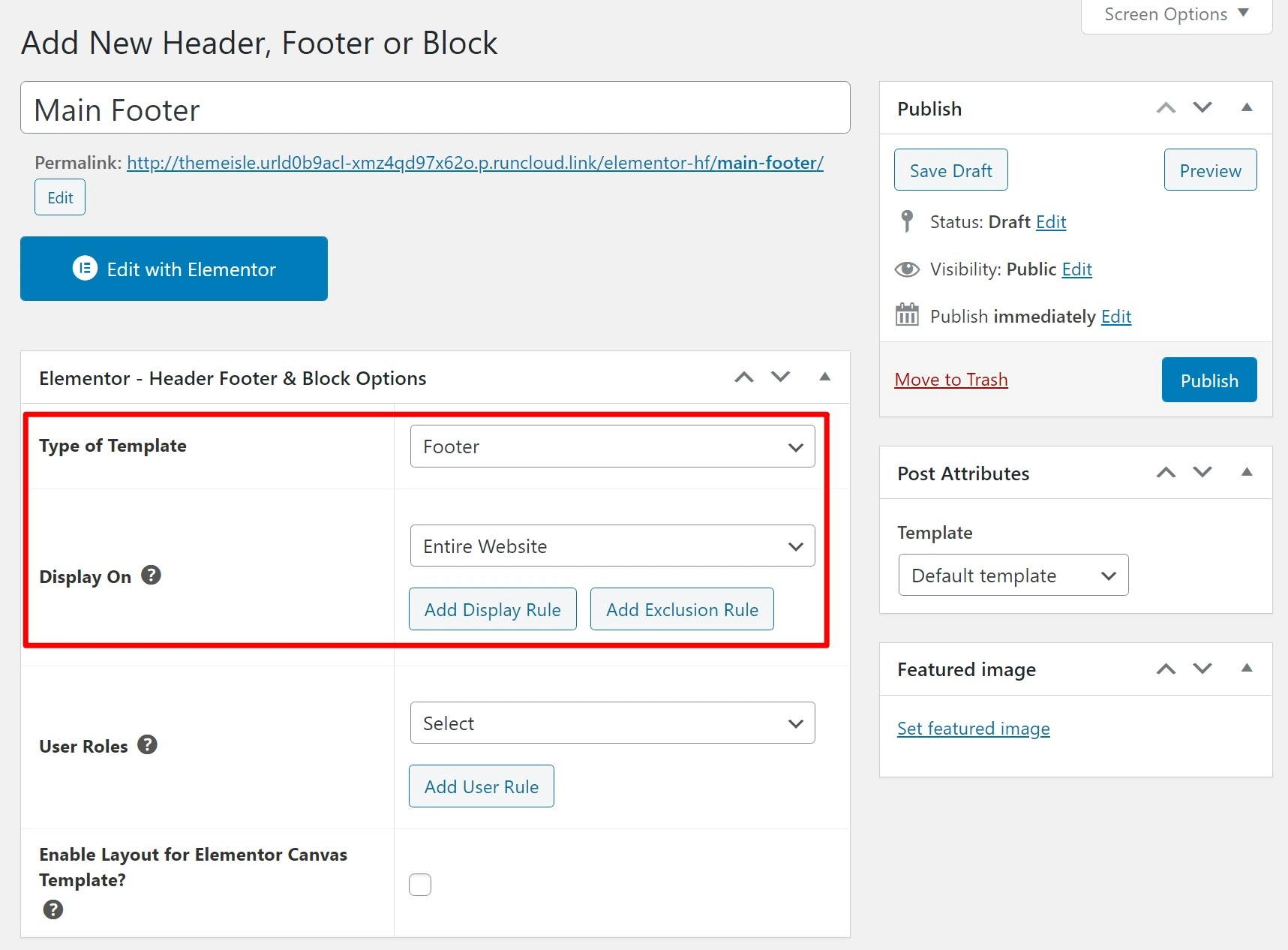
2. Fügen Sie Inhalte mit Elementor hinzu
Klicken Sie als Nächstes auf die große Schaltfläche Bearbeiten mit Elementor , um die Elementor-Oberfläche zu starten. Jetzt können Sie den visuellen Drag-and-Drop-Editor verwenden, um jeden Teil Ihrer Fußzeile anzupassen.
Fügen Sie zunächst einen Abschnitt mit der Anzahl der Spalten hinzu, die Sie verwenden möchten:
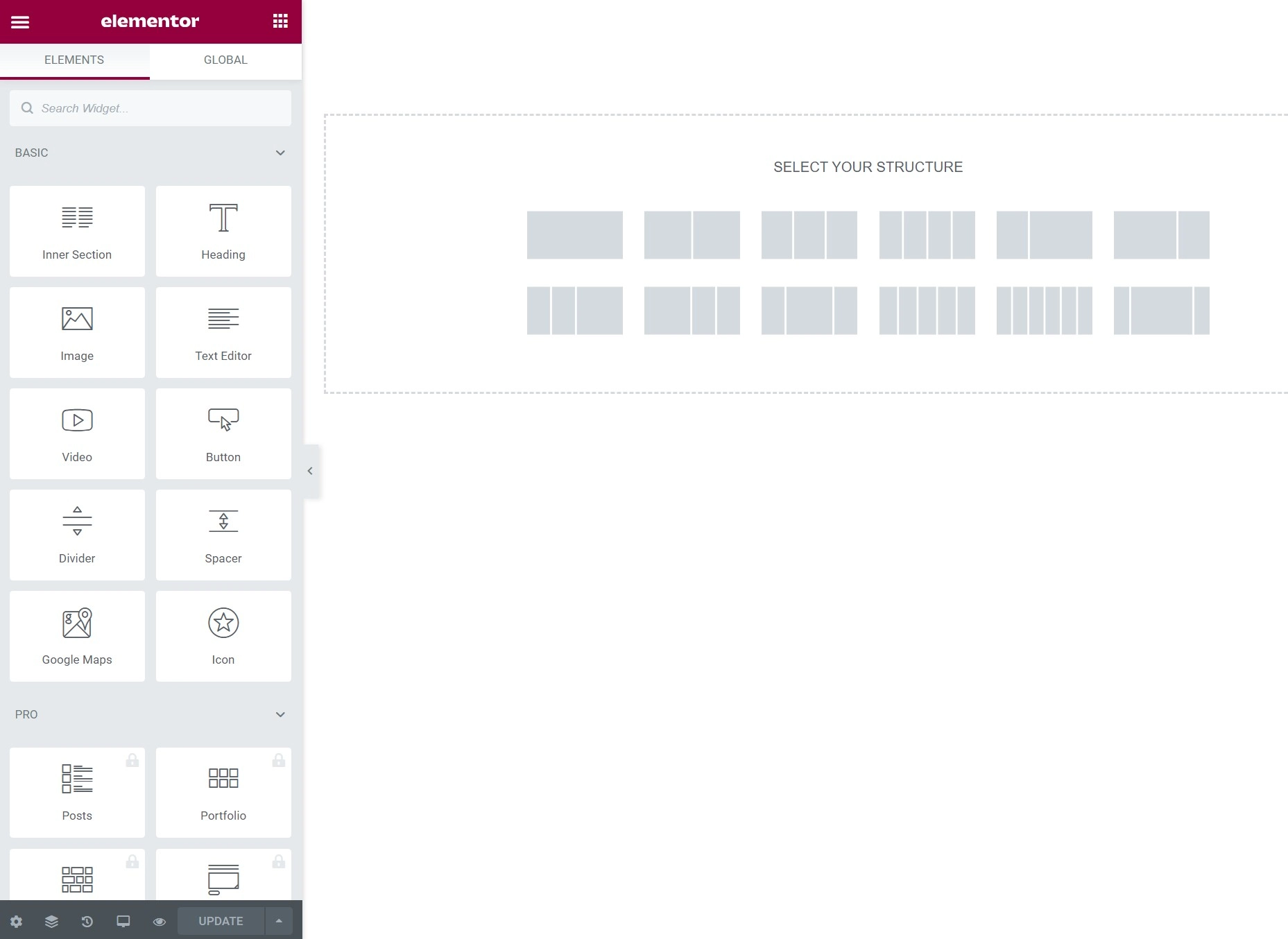
Dann können Sie mit den vielen Widgets von Elementor verschiedene Arten von Inhalten hinzufügen. Das Elementor – Header, Footer & Blocks Template Plugin fügt auch einige nützliche eigene Widgets hinzu, wie zum Beispiel ein dediziertes Copyright -Widget:
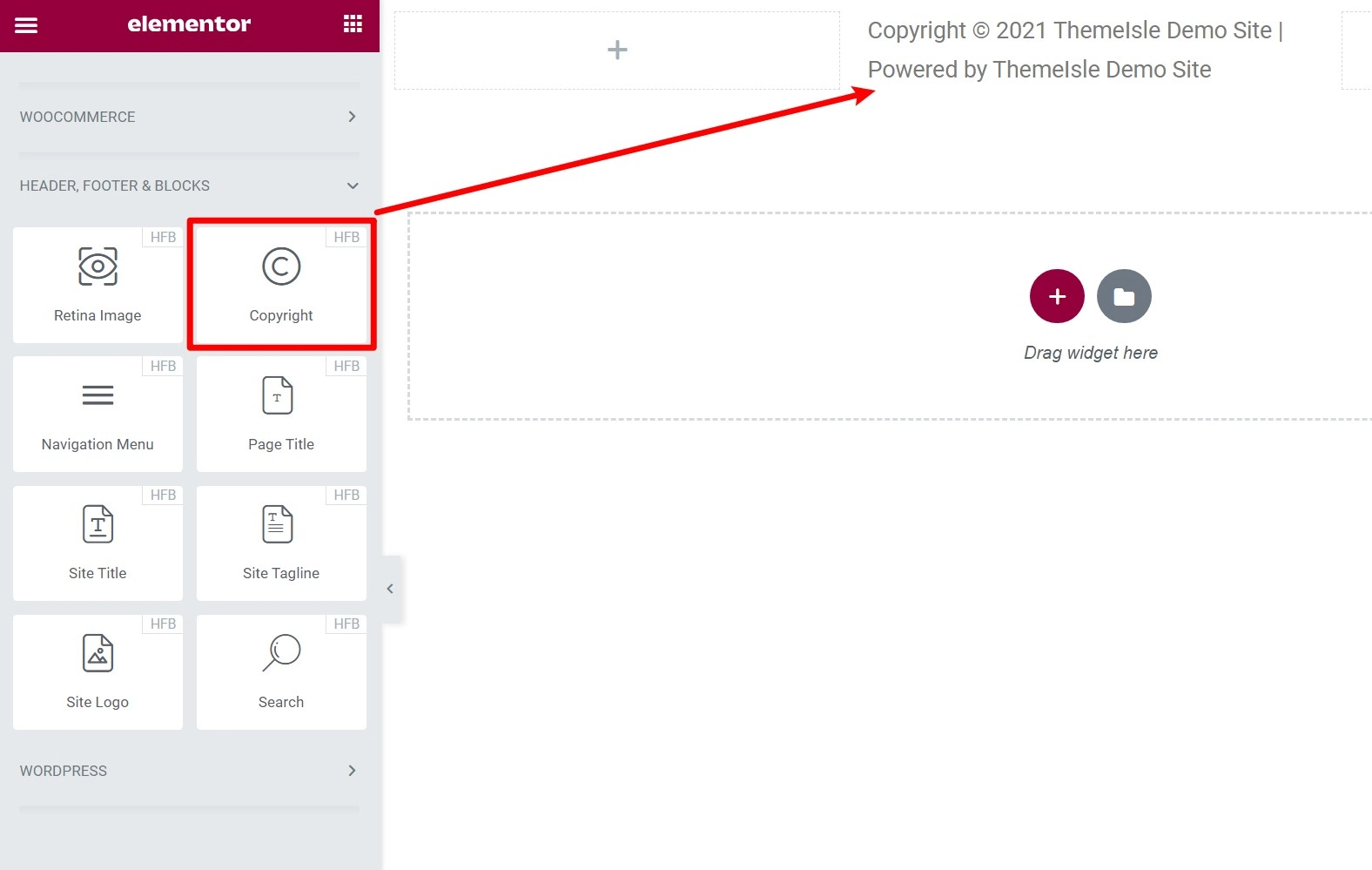
Wenn Sie mit Ihrem Design zufrieden sind, speichern Sie es. Dann wird es auf Ihrer Website live sein.
Weitere Informationen zur Verwendung von Elementor finden Sie in diesen Beiträgen:
- Elementor-Rezension
- So erstellen Sie eine Zielseite mit Elementor (dies ist nicht spezifisch für das Erstellen einer Fußzeile, aber es lehrt Sie, wie Sie die Elementor-Oberfläche verwenden)
So fügen Sie benutzerdefinierten Code zur WordPress-Fußzeile hinzu
Manchmal möchten Sie vielleicht Backend-Code zur Fußzeile Ihrer WordPress-Site hinzufügen, anstatt zu ändern, wie sie für Besucher aussieht. Sie werden diesen Ansatz häufig für Tracking-Skripte, Analysen, A/B-Testtools usw. verwenden. Grundsätzlich jede Situation, in der Sie der Fußzeile Ihrer Website etwas JavaScript hinzufügen müssen.
Um diesen Code einfach einzufügen, ohne ein untergeordnetes Thema erstellen und Ihre Fußzeilenvorlage manuell bearbeiten zu müssen, können Sie das kostenlose Plugin Kopf- und Fußzeilen einfügen von WordPress.org verwenden.
Sobald Sie es installiert und aktiviert haben, können Sie zu Einstellungen → Kopf- und Fußzeilen einfügen gehen und die Skripte hinzufügen, die in Ihre WordPress-Fußzeile eingefügt werden sollen:
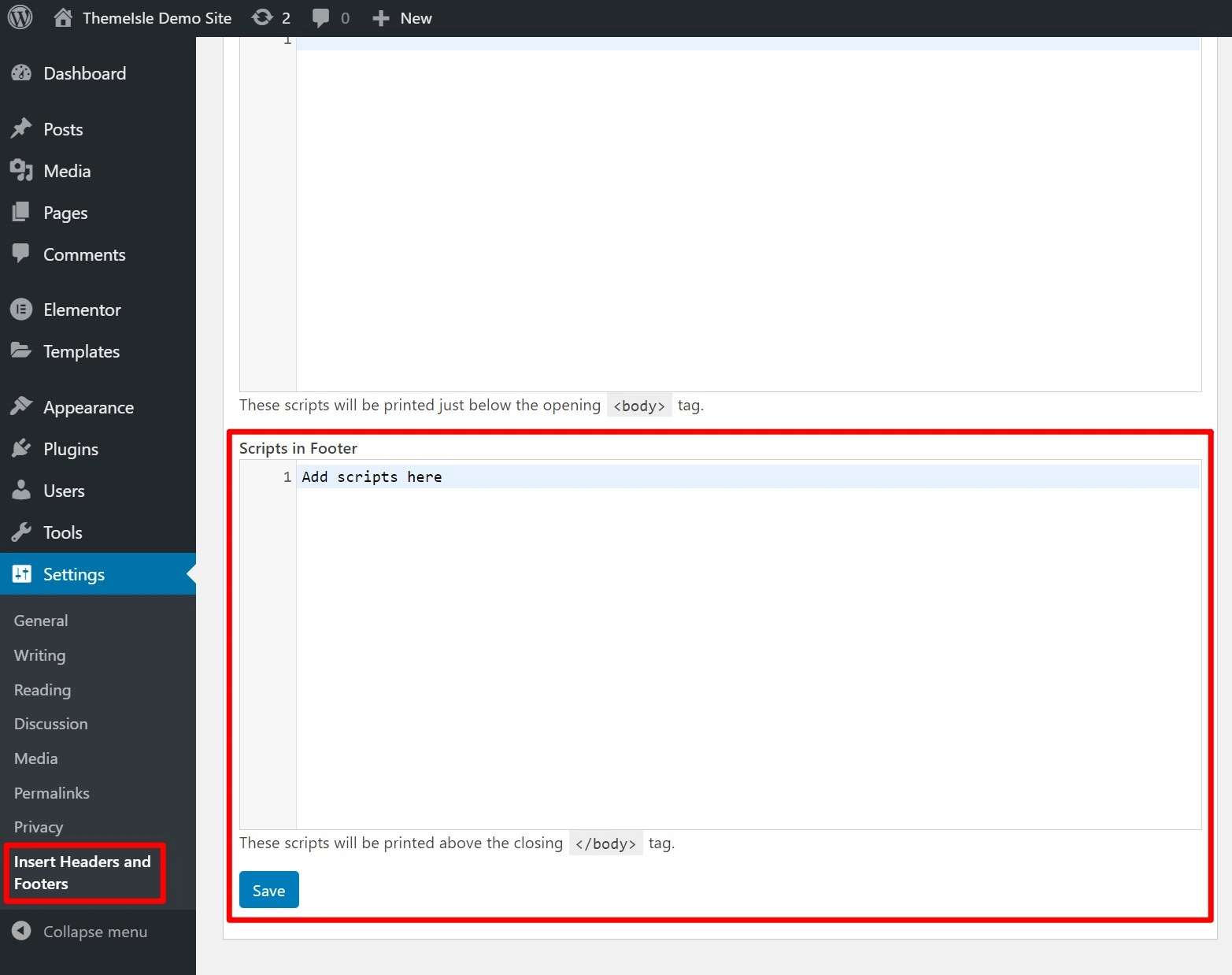
So bearbeiten Sie eine Fußzeile in WordPress!
Zusammenfassend haben wir Ihnen einige verschiedene Methoden gezeigt, mit denen Sie eine Fußzeile in WordPress bearbeiten können.
Die meisten Leute sollten mit dem WordPress Customizer beginnen, da dein Theme dort seine integrierten Anpassungsoptionen für die Fußzeile haben sollte.
Je nach Theme können Sie WordPress-Widgets, einzigartige Theme-Einstellungen und/oder das WordPress-Menüsystem verwenden.
Zum Beispiel enthält unser kostenloses Neve-Theme einen eigenen Footer-Builder im WordPress Customizer, der auch Widgets und Menüs enthält.
Wenn Ihr Design Ihnen nicht genug Kontrolle über Ihre Fußzeile gibt, besteht eine andere Möglichkeit darin, es selbst mit dem beliebten Elementor Page Builder-Plug-in zu erstellen.
Was Sie schließlich in Ihre Fußzeile aufnehmen sollten, sehen Sie sich unseren Beitrag zu drei wichtigen Fußzeilenelementen für alle Websites an.
Haben Sie noch Fragen zum Anpassen der WordPress-Fußzeile? Lass es uns in den Kommentaren wissen und wir werden versuchen zu helfen!
